Презентація уроку з теми "Графічний редактор"
Про матеріал
ознайомити учнів з поняттям "графічний редактор", зовнішнім виглядом графічного редактора та його інструментами Перегляд файлу
Зміст слайдів
Середня оцінка розробки
Оцінки та відгуки
pptx
Оцінка розробки


Безкоштовний сертифікат
про публікацію авторської розробки
про публікацію авторської розробки
Щоб отримати, додайте розробку
Додати розробку











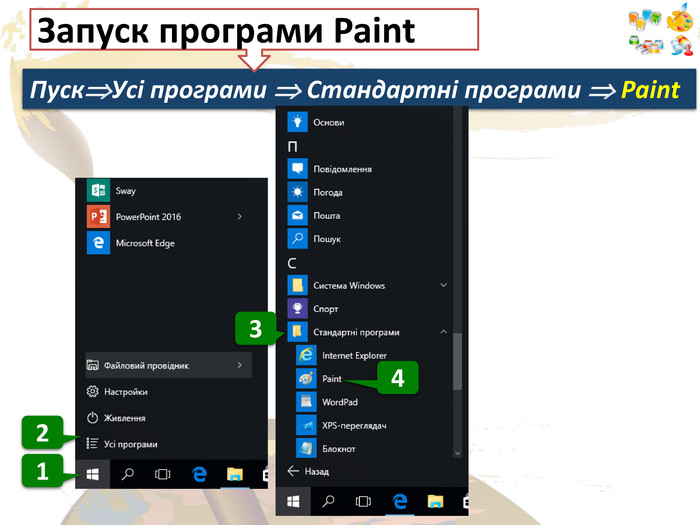



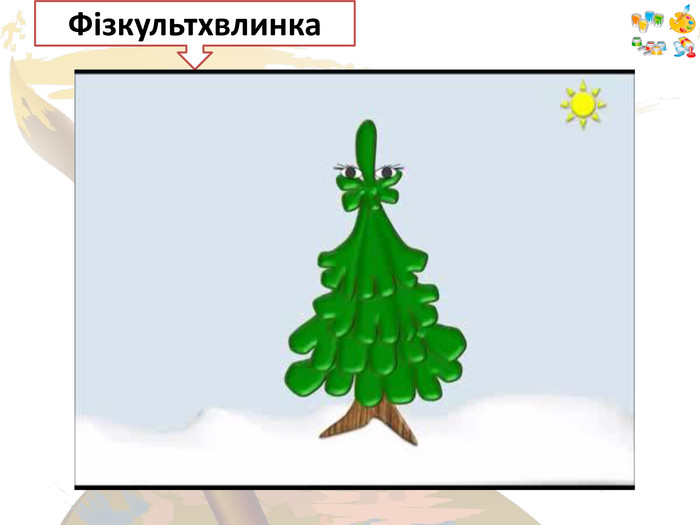















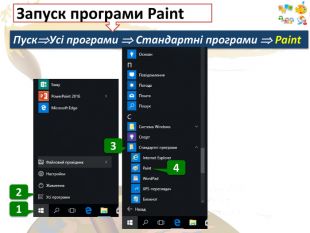
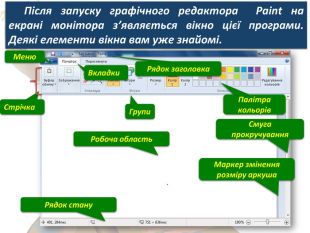








-

ТОКАРЄВА НАТАЛІЯ
27.11.2024 в 13:59
Загальна:
5.0
Структурованість
5.0
Оригінальність викладу
5.0
Відповідність темі
5.0
-

Бенькович Євгеній Романович
14.12.2023 в 22:27
Загальна:
5.0
Структурованість
5.0
Оригінальність викладу
5.0
Відповідність темі
5.0
-

Бєлікова Олена Михайлівна
21.11.2023 в 17:45
Презентація яскрава, відповідно до програми розроблені етапи та активності на уроці.
Загальна:
5.0
Структурованість
5.0
Оригінальність викладу
5.0
Відповідність темі
5.0
-

Rudnichenko Elena
10.09.2022 в 17:25
Загальна:
4.3
Структурованість
4.0
Оригінальність викладу
4.0
Відповідність темі
5.0
Показати ще 1 відгук